近日有一些小伙伴咨询小编Adobe premiere pro CC2018如何恢复默认工作区布局?下面就为大家带来了恢复默认工作区布局的方法,有需要的小伙伴可以来了解了解哦。
第一步:启动Adobe Premiere Pro CC 2018,点击"屏幕分辨率→确定"按钮(如图所示)。
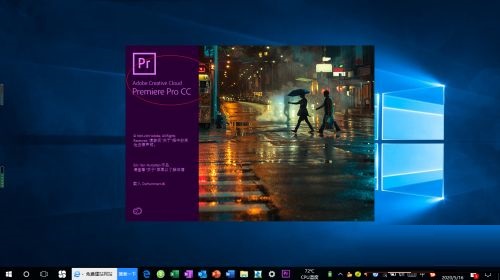
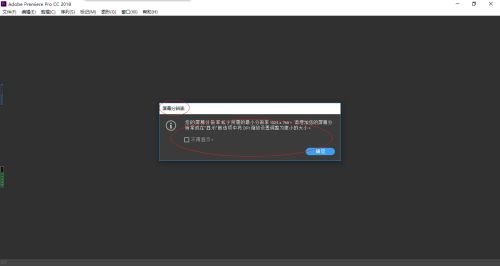
第二步:弹出"开始"对话框,点击左侧"新建项目..."按钮(如图所示)。
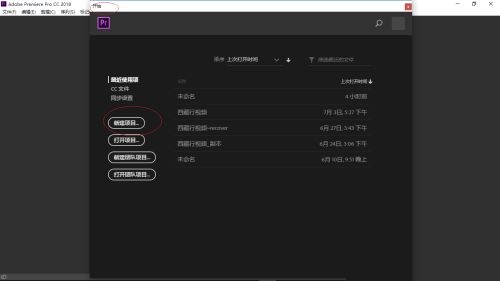
第三步:弹出"新建项目"对话框,设置完成点击"确定"按钮(如图所示)。
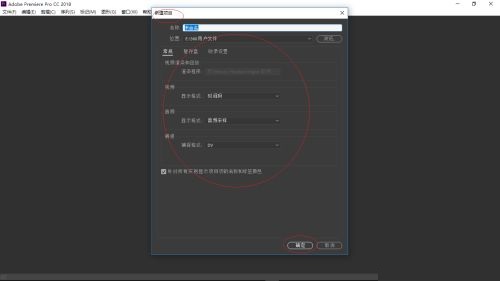
第四步:唤出Adobe Premiere Pro CC 2018主界面,点击菜单栏"窗口"标签(如图所示)。

第五步:弹出下拉菜单列表,点击"工作区"项右侧向右箭头(如图所示)。
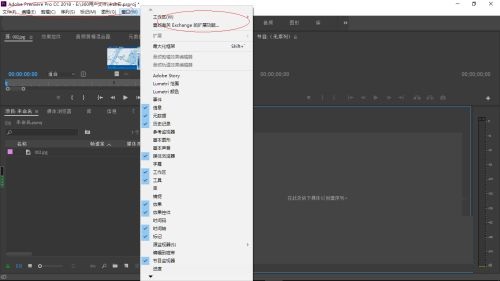
第六步:弹出级联菜单列表,选择"重置为保存的布局"项(如图所示)。
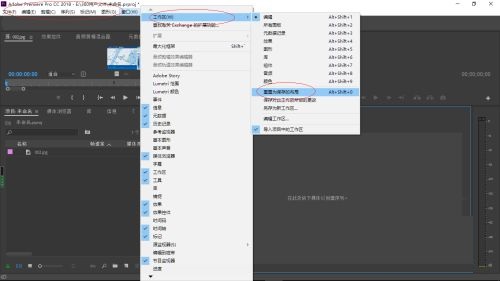
第七步:最后就完成恢复默认工作区布局的操作了(如图所示)。
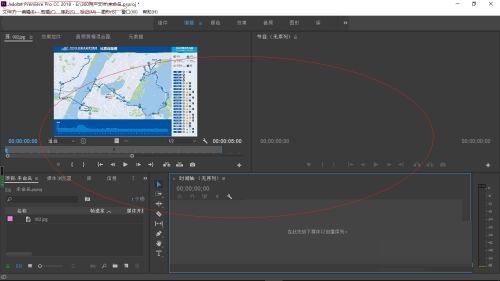
以上就是小编给大家带来的Adobe premiere pro CC2018如何恢复默认工作区布局的全部内容,希望能够帮助到大家哦。




